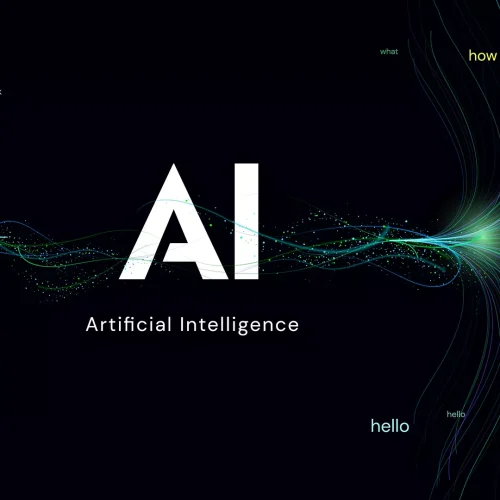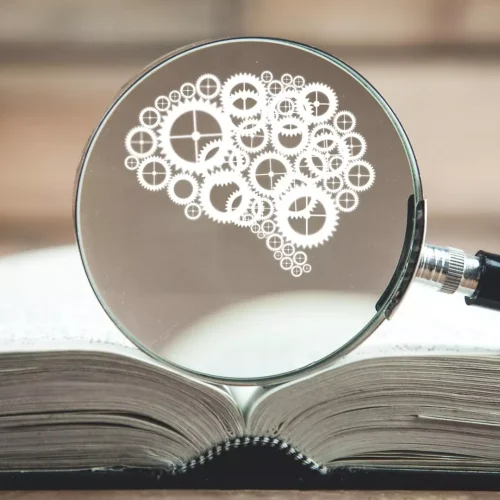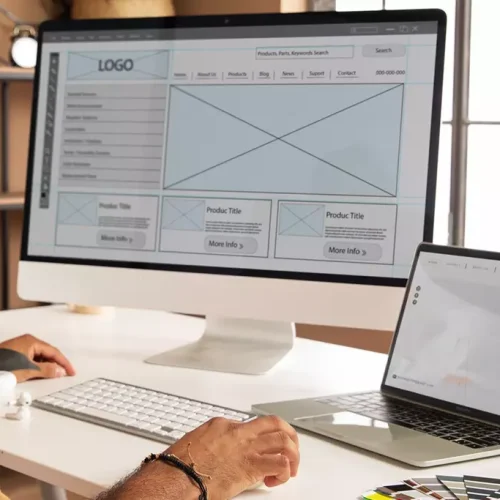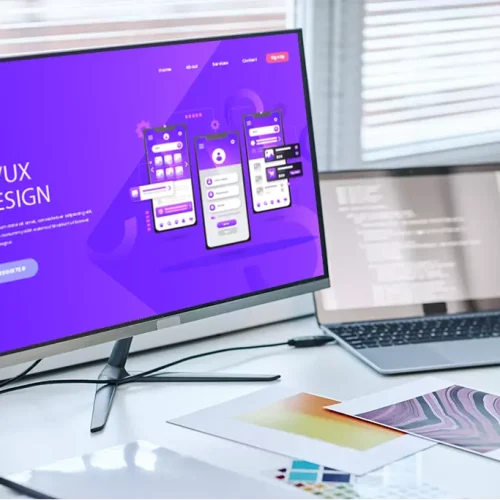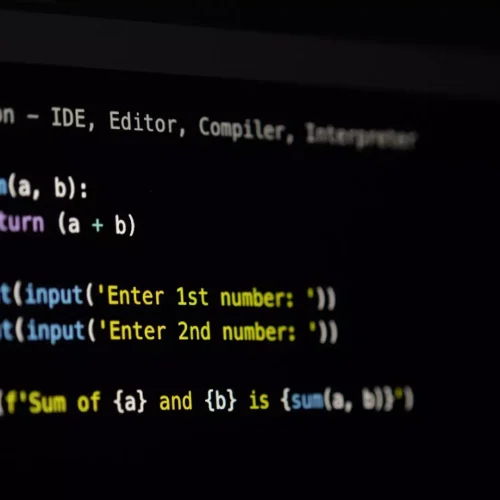
- Corsi di Formazione
- Certificazioni
- Lavoro
Come Cancellare la Cronologia del Browser
Nel caso in cui si utilizzi un computer condiviso all’interno del nucleo famigliare potrebbe tornare utile cancellare la cronologia del browser relativa ai propri siti web visitati durante il collegamento. Qualunque sia la motivazione alla base dell’intenzione di ripulire la cronologia del browser quello che conta è come riuscirci in pochi e veloci passaggi.
Attraverso questo articolo cercheremo di proporre tutte le possibili soluzioni per procedere all’eliminazione della cronologia senza alcun bisogno di possedere particolari conoscenze informatiche in merito.
Cosa Fare per Cancellare la Cronologia dopo la Navigazione
Per procedere all’eliminazione della cronologia browser, mantenendo la privacy sui siti web o relativi social network visitati durante la permanenza al computer, si potranno seguire diversi passaggi.
Internet Explorer
Utilizzando il browser Internet Explorer, come ci spiega il blog Bloccotech.it, si potrà semplicemente cliccare sull’icona per avviare il programma, facendo click sul menù e “Strumenti”, “Opzioni Internet”. Dalla finestra che si aprirà si dovrà cliccare su “Generale” e su “Elimina”. Da qui si dovrà accertare la presenza della spunta sulle voci: “File temporanei, Internet e file dei siti web, Cookie, Dati dei siti web e Cronologia” cliccando infine su “Elimina”. Volendo salvare la memorizzazione sui siti preferiti sarà sufficiente togliere il segno della spunta prima di procedere all’eliminazione.
Microsoft Edge
Utilizzando Windows 10 con Microsoft Edge sarà invece possibile aprire entrare all’interno del browser e premere sull’icona in alto a destra raffigurante tre puntini per fare click su “Impostazioni”. Si dovrà cliccare su “Scegli gli elementi da cancellare” e “Cancella dati delle esplorazioni” tramite spunta “Cronologia esplorazioni” e “Cookie e dati di siti Web salvati e Dati e file memorizzati nella cache”, infine su “Cancella”.
Google Chrome
Navigando online tramite Google Chrome sarà invece possibile fare click sul menù selezionando la voce “Altri strumenti” e “Cancella dati di navigazione”. Nella nuova finestra che si presenterà sarà possibile utilizzare il menu a tendina “Cancella i seguenti elementi da” selezionando l’arco di tempo che si vuole impostare per la cancellazione dei dati relativi alla cronologia. Da qui si dovrà cliccare sulla spunta “Cronologia di navigazione” scegliendo quali voci eliminare, confermando su “Cancella dati di navigazione”.
Mozilla Firefox
Utilizzando il browser Mozilla Firefox basterà avviare il menù all’icona sulla parte in alto a destra raffigurata da tre puntini e selezionare la voce “Cronologia” e successivamente “Cancella la cronologia recente”. Nella finestra successiva si dovrà selezionare il menu “Dettagli” dal quale assicurarsi che le seguenti voci presentino la spunta: “Cronologia navigazione e download, Cookie, Cache ed Accessi effettuati”. Per eseguire l’eliminazione si potrà quindi cliccare su “Cancella adesso”. La cronologia cancellata sarà relativa all’ultima ora, ma dal menu a tendina sarà comunque possibile modificare tale impostazione seguendo le voci “Intervallo di tempo da cancellare” e scegliendo l’orario, il giorno o l’intera cronologia.
Safari
Navigando con Safari invece si dovrà selezionare la voce “Cancella cronologia” dal menu della cronologia del browser. Da qui si aprirà una finestra alla voce “Cancella la cronologia”. Volendo optare per una cancellazione manuale e singola dei siti visitati si dovrà accedere a “Cronologia” dal menu, “Mostra cronologia” e selezionare la voce “Elimina”.

MAC Formazione
Articoli Recenti
Categorie
- Certificazioni Adobe
- Certificazioni Apple
- Certificazioni Autodesk
- Certificazioni CISCO
- Certificazioni ESB
- Certificazioni IC3
- Certificazioni ICDL
- Certificazioni ITS
- Certificazioni Knowledge Pillars
- Certificazioni Meta
- Certificazioni Microsoft
- Certificazioni PEKIT
- Certificazioni Unity
- Corsi Annuali
- Corsi con AI
- Corsi con Stage
- Corsi di Aggiornamento
- Corsi di Computer Base
- Corsi di Disegno e Rendering
- Corsi di Foto, Video e Audio
- Corsi di Grafica e Comunicazione
- Corsi di Programmazione
- Corsi di Web e CMS
- Corsi per Ragazzi
- Disegno e Rendering
- Figure Professionali
- Fotografia e Video
- Grafica
- In Primo Piano
- Lavoro
- Programmazione
- Web
Guarda Anche
Articoli Correlati

Questo sito/blog non rappresenta una testata giornalistica in quanto non viene aggiornato con cadenza periodica né è da considerarsi un mezzo di informazione o un prodotto editoriale ai sensi della legge n.62/2001.